Table of Contents
![]() Related Posts
Related Posts

Sebelum kita memulai
Alur kerja yang lancar dimulai dengan file yang andal. Pastikan video, dokumen, foto, dan audio Anda selalu utuh dan siap mendukung tugas harian Anda.
Mulailah uji coba gratis EaseUS Fixo Anda hari ini dan temukan perbedaan yang dapat dihasilkan oleh alat perbaikan berkas lengkap ini. Baca juga kiat pemecahan masalah di bawah ini untuk mengatasi masalah kerusakan berkas.
![]() Dengan EaseUS Fixo, jaga agar berkas digital Anda bebas kesalahan dan berfungsi penuh—sehingga Anda dapat fokus pada hal yang paling penting.
Dengan EaseUS Fixo, jaga agar berkas digital Anda bebas kesalahan dan berfungsi penuh—sehingga Anda dapat fokus pada hal yang paling penting.
Orang-orang menggunakan Microsoft Excel untuk melacak berbagai aktivitas mereka dan membuat catatan keuangan. Masalah utama muncul ketika orang-orang yang menggunakan Windows tidak dapat membuka File Numbers di Excel di komputer mereka. Karena Windows tidak mendukung format file angka, hal ini dapat mengakibatkan masalah tertentu.
3 Cara Membuka Angka di Excel (Navigasi Cepat)
Namun, ada tiga cara khusus yang dapat membantu pengguna dalam membuka File Numbers di PC. Namun, sebelum membahas cara Membuka File Numbers di Excel, mari kita pelajari terlebih dahulu perbedaan antara File Numbers dan File Excel, yang selanjutnya akan membantu pemula dalam memahami cara mengoperasikan program tersebut.
| Solusi yang Bisa Diterapkan | Pemecahan Masalah Langkah demi Langkah |
|---|---|
| 1. Ekspor Angka ke Excel | Buka file Numbers yang telah disimpan sebelumnya menggunakan aplikasi Numbers. Pilih "Ekspor Ke"... Langkah lengkap |
| 2. Buka File Numbers melalui iCloud | Luncurkan browser web di komputer kita dan buka iCloud.com... Langkah lengkapnya |
| 3. Konversi Angka ke XLSX | Buka alat konversi Zamzar di jendela baru. Untuk mengonversi file Numbers... Langkah-langkah lengkap |
File Numbers VS File Excel, Apa Bedanya?
Baik Microsoft Excel maupun Apple Numbers merupakan alat spreadsheet pilihan bagi hampir setiap bisnis terkemuka. Aplikasi spreadsheet ini menawarkan banyak keuntungan bagi organisasi dari semua ukuran, yaitu, dari tingkat korporat hingga tingkat perusahaan. Sudah menjadi praktik umum bagi perusahaan besar untuk menggunakan salah satu dari spreadsheet ini untuk memantau perusahaan dan kemajuannya selama bertahun-tahun. Namun, dapat dikatakan bahwa Microsoft Excel adalah yang paling populer dari kedua spreadsheet dalam perbandingan ini.
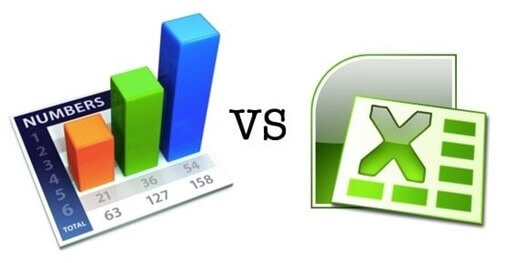
Versi Excel untuk Apple adalah Numbers . Selain sudah terinstal di semua Mac baru, aplikasi ini juga dapat diakses sebagai unduhan gratis dari Mac App Store untuk pengguna Mac yang sudah ada. Jenis file .numbers digunakan saat spreadsheet disiapkan dengan Numbers. Bagi pengguna Mac, ini bagus, tetapi jika Anda ingin membagikannya dengan pengguna Excel lainnya, semuanya menjadi sedikit lebih rumit.
Ada beberapa versi Excel yang tersedia untuk PC dan Mac. Sementara Numbers versi desktop hanya dapat diakses dengan Mac, versi online dapat diakses oleh pengguna Mac dan PC. Perbedaan lain yang jelas antara kedua perangkat lunak ini adalah jumlah fiturnya. Apple Numbers memiliki sekitar 250 fungsi, termasuk keuangan, teknik, dan statistik. Sementara itu, program spreadsheet Microsoft Excel memiliki 484 fitur yang telah diorganisasikan ke dalam 14 kategori.
Cara Membuka File Numbers di PC (3 Cara)
Dengan menggunakan beberapa alat, Anda dapat membuka file Numbers di Excel karena tidak sesulit yang terlihat. Metode tercepat dan ternyaman adalah mengakses file Numbers di PC menggunakan iCloud.
Lebih jauh, Anda dapat mengonversi file Numbers ke format file yang kompatibel dengan Excel dengan menggunakan perangkat lunak Numbers atau alat konversi daring, yang keduanya gratis. Namun, hal itu menjadi relatif mudah setelah Anda melalui proses tersebut. Lakukan tiga solusi sederhana ini.
Metode 1. Ekspor File Angka ke Excel di Mac
Saat membuka file Numbers di Excel, Anda harus mengonversinya terlebih dahulu ke format yang sesuai. Jika Anda pengguna Mac dan telah menginstal aplikasi Numbers di perangkat Anda, ikuti metode ini.
Langkah 1. Buka file Numbers yang disimpan sebelumnya menggunakan aplikasi Numbers .
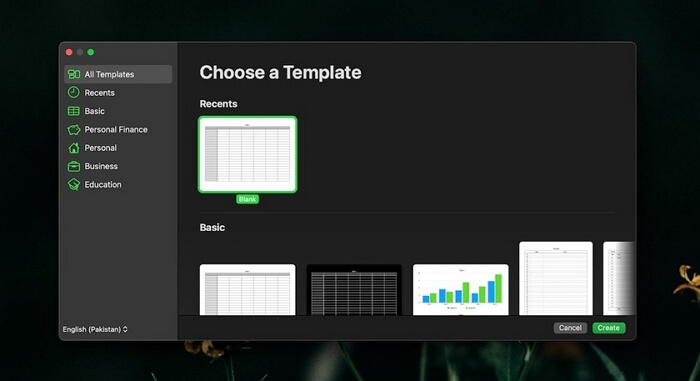
Langkah 2. Pilih opsi "Ekspor Ke" dari menu File dengan mengklik tab "File".
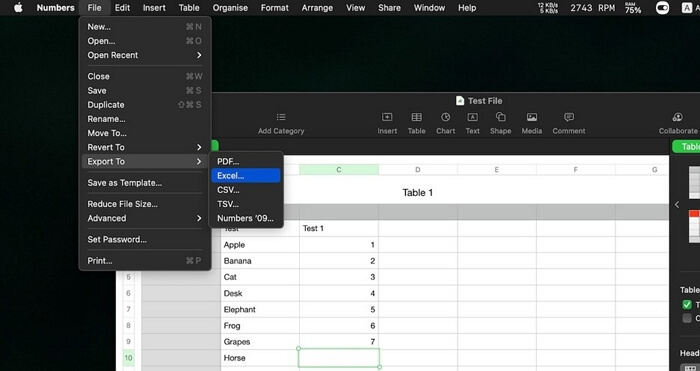
Langkah 3. Pilih format file yang Anda butuhkan, seperti .xlsx atau .xls .
Langkah 4. Pilih A lokasi untuk menyimpan berkas ini dan kemudian tutup aplikasi Numbers.
Langkah 5. Temukan file yang diekspor di Mac Anda dan transfer ke PC Anda.
Langkah 6. Untuk membuka berkas di PC Anda, klik dua kali berkas tersebut.
Metode 2. Buka File Numbers di PC melalui iCloud
Sebaiknya Anda membuka Numbers melalui iCloud. Yang perlu Anda lakukan adalah masuk ke iCloud dan ikuti langkah-langkah berikut.
Langkah 1. Luncurkan peramban web di komputer kita dan buka iCloud.com .
Langkah 2. Masukkan login dan kata sandi akun iCloud Anda, dan klik tanda panah untuk masuk ke akun Anda.
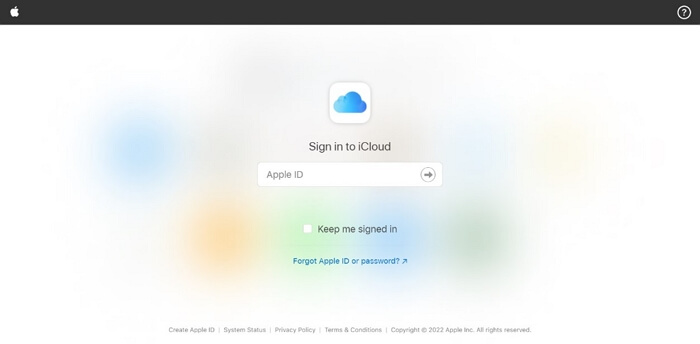
( Catatan: Harap diingat bahwa metode ini mengharuskan penggunaan akun iCloud. Jika Anda pernah menggunakan iTunes, iPhone, atau iPad, kemungkinan besar Anda sudah memilikinya. Jika Anda belum memiliki ID Apple, Anda perlu membuatnya secara gratis di situs web Buat ID Apple.)
Langkah 3. Pilih opsi "Apple Numbers" di sisi kiri layar.
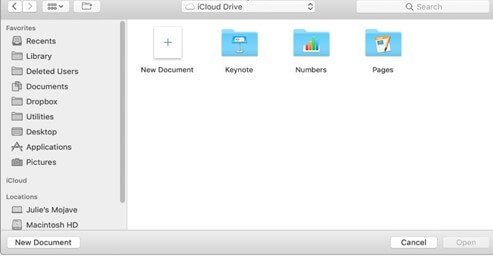
Langkah 4. Klik tombol "Unggah" di kanan atas halaman. Pilih "File angka" yang ingin Anda buka di PC, lalu pilih "Buka" dari menu konteks.
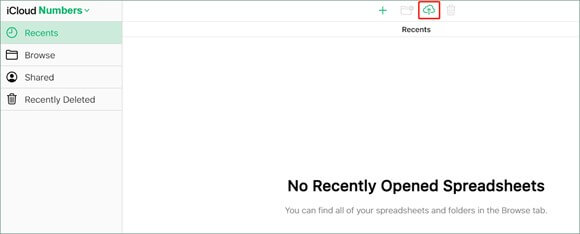
Langkah 5. Unduh "file Angka" dan lihat nanti untuk diedit setelah selesai dan tersimpan di cloud.
Metode 3. Konversi File Angka ke Format File yang Kompatibel dengan Excel
Banyak alat konversi daring yang mengklaim dapat mengonversi file Numbers menjadi dokumen Excel. Anda dapat mengonversi file Numbers ke format file yang kompatibel dengan Excel menggunakan perangkat lunak Zamzar atau program konversi, yang memungkinkan Anda mengakses file tersebut di PC. Ikuti langkah-langkah di bawah ini.
Langkah 1. Buka alat konversi Zamzar di jendela baru.
Langkah 2. Untuk mengonversi file Numbers, pilih file yang ingin Anda konversi.
Langkah 3. Pilih format file keluaran yang diinginkan, seperti .xlsx, .xls, atau .xls.
Langkah 4. Untuk mengonversi sekarang, gunakan tombol Konversi Sekarang.
Langkah 5. Setelah konversi selesai, cari file yang dikonversi di komputer Anda dan klik dua kali untuk membukanya di komputer Anda.
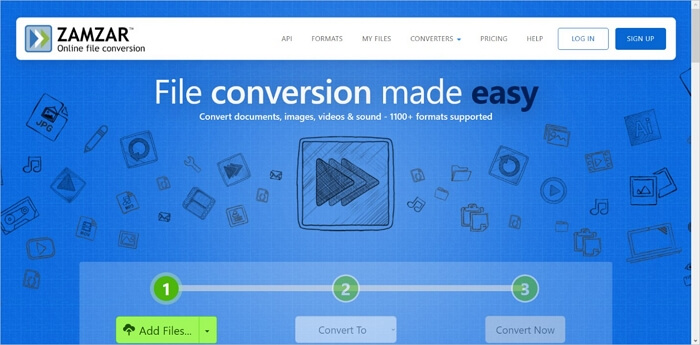
Cara Membuka File Angka yang Rusak
Kita semua pernah mengalami frustrasi karena berkas tidak dapat dibuka karena rusak. Namun, metode yang paling efektif dan mudah adalah menggunakan EaseUS Fixo Document Repair .
Menggunakan program perbaikan berkas untuk memulihkan berkas yang rusak adalah metode pemulihan data yang paling efektif. EaseUS Fixo Document Repair adalah program hebat yang dapat digunakan untuk memperbaiki dan memulihkan berkas Word, Excel, PowerPoint, dan PDF yang hilang atau rusak dalam berbagai kondisi kerusakan. Program ini kompatibel dengan semua sistem operasi utama.
Fitur Utama
- Perbaiki file Excel atau Word yang rusak segera setelah pemulihan,
- Beberapa berkas yang rusak dapat diperbaiki pada saat yang bersamaan.
- Memperbaiki file yang rusak dari komputer, laptop, perangkat eksternal, dan sebagainya.
Anda dapat memperbaiki file Numbers/Excel yang rusak dengan langkah-langkah berikut. Berikut adalah contoh perbaikan file Excel di Windows 11/10/8/7.
Langkah 1. Unduh dan luncurkan Fixo di PC atau laptop Anda. Pilih "Perbaikan File" untuk memperbaiki dokumen Office yang rusak, termasuk Word, Excel, PDF, dan lainnya. Klik "Tambahkan File" untuk memilih dokumen yang rusak.

Langkah 2. Untuk memperbaiki beberapa berkas sekaligus, klik tombol "Perbaiki Semua". Jika Anda ingin memperbaiki satu dokumen, arahkan kursor ke berkas target dan pilih "Perbaiki". Anda juga dapat melihat pratinjau dokumen dengan mengeklik ikon mata.

Langkah 3. Klik "Simpan" untuk menyimpan dokumen yang dipilih. Pilih "Simpan Semua" untuk menyimpan semua berkas yang telah diperbaiki. Pilih "Lihat yang Telah Diperbaiki" untuk menemukan folder yang telah diperbaiki.

Kesimpulan
Segala hal yang perlu Anda ketahui tentang cara membuka Numbers di Excel telah dibahas dalam tiga metode berbeda dalam artikel ini. Kami juga telah memperkenalkan alat perbaikan Microsoft . Solusi pihak ketiga ini memungkinkan Anda memulihkan dan memperbaiki File Excel/Number yang rusak, baik Anda membutuhkannya untuk keperluan bisnis maupun pribadi.
Was This Page Helpful?